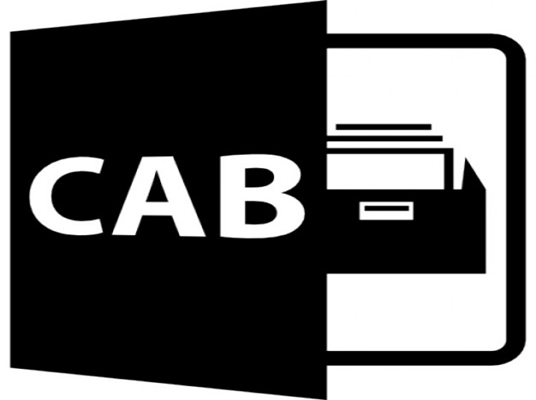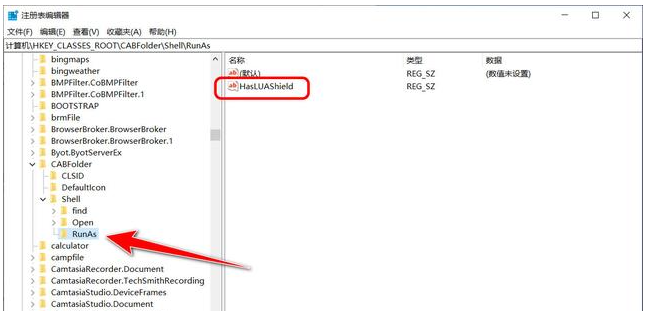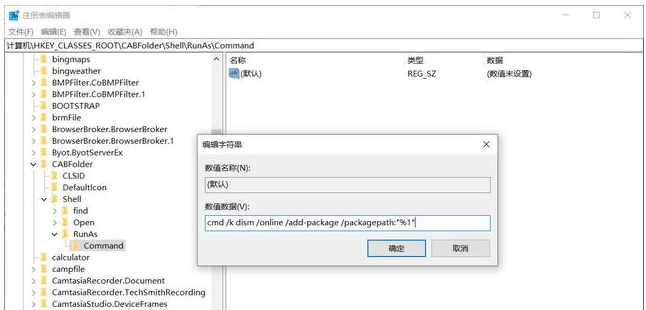cab文件是一种常见的压缩文件格式,通常用于存储和分发系统组件、驱动程序、补丁等。有时,用户可能需要手动安装cab文件,以更新或修复系统组件。然而,对于一些用户来说,安装cab文件可能会比较困难,那么下面就和小编一起来看看Win10安装cab文件的方法吧。
Win10安装cab文件的方法
方法一:使用Dism++进行安装
下载dism++。下载地址:https://www.xitongzhijia.net/soft/221275.html
然后找到对应位数打开更新管理--添加,然后选择对应的cab文件安装即可。
方法二:通过上下文菜单安装cab文件
1、按Windows + R键,输入regedit,启动注册表编辑器。
2、导航到HKEY_CLASSES_ROOTCABFolderShell。
3、右键单击左侧树中的Shell,选择“新建-> 项”,创建一个名称为RunAs的项。
4、在左侧树中右键单击新建的RunAs,选择“新建-> 字符串”,创建一个名称为HasLUAShield的字符串,该值保持为空。
5、右键单击RunAs,选择“新建-> 项”,创建一个名称为Command的项。
6、在左侧树中右键单击新建的Command,在右侧窗口中双击“默认”,在打开的窗口中输入cmd /k dism /online /add-package /packagepath:“%1”。
7、现在,右键单击cab文件,在上下文菜单中将显示安装更新命令。
8、开始安装,则会打开“UAC”窗口,单击“是”确认,然后就可以打开命令提示符安装更新。
提示:如果用WinRar或7zip等解压缩软件与cab文件建立了关联,必须先删除这种关联,否则,上下文菜单中将不会出现安装更新的命令。
以上就是系统之家小编为你带来的关于“Win10系统如何安装cab文件”的全部内容了,希望可以解决你的问题,感谢您的阅读,更多精彩内容请关注系统之家官网。

 时间 2023-10-27 14:10:52
时间 2023-10-27 14:10:52 作者 admin
作者 admin 来源
来源